Im Verlauf des Tages wird die neue sMapshot Version aufgeschaltet: Die Entwickler der Haute Ecole d’Ingénierie et de Gestion du canton de Vaud (HEIG-VD) haben die Plattform überarbeitet und überraschen mit neuem Layout und neuen Funktionen. Nach einer kurzen Testphase mit einigen Freiwilligen aus der Crowd kann heute der Startschuss für die neue Version gemacht werden. Einen herzlichen Dank geht an die Tester!
Es gibt einiges Neues zu entecken, hier soll nicht alles vorweggenommen werden. Dieser Blog soll auf einige neue Funktionen, Probleme und noch nicht Umgesetztes hinweisen.
Kartenauswahl
Bei der alten sMapshot Version konnten die Bilder mit einer aktuellen Karte von Swisstopo oder der Bing Maps Karte georeferenziert werden. Hat sich eine Gegend sehr verändert, war dies jedoch schwierig. Nun können weitere Karten als Untergrund gewählt werden, beispielsweise Karten von 1865 (Dufour), 1926 (Siegfried) oder 1946.
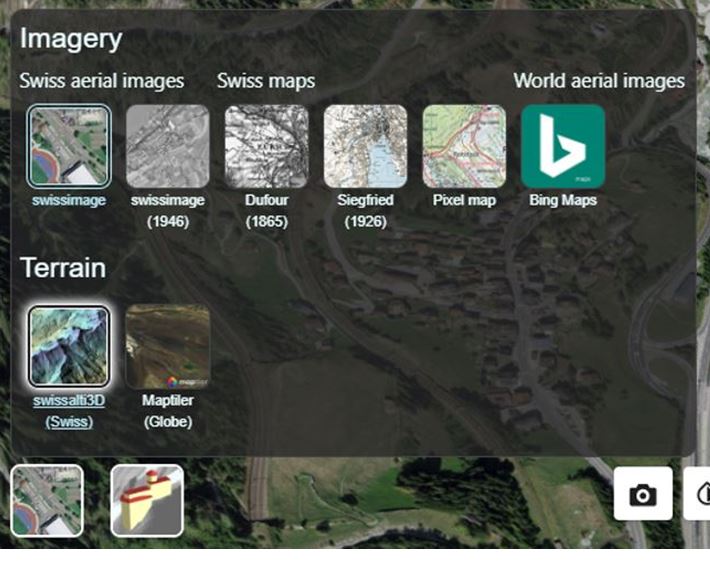
Dies sieht dann folgendermassen aus: Das erste Bild zeigt den Untergrund der heutigen swissimages Karte, das zweite Bild zeigt die ältere swissimages Karte (1946).
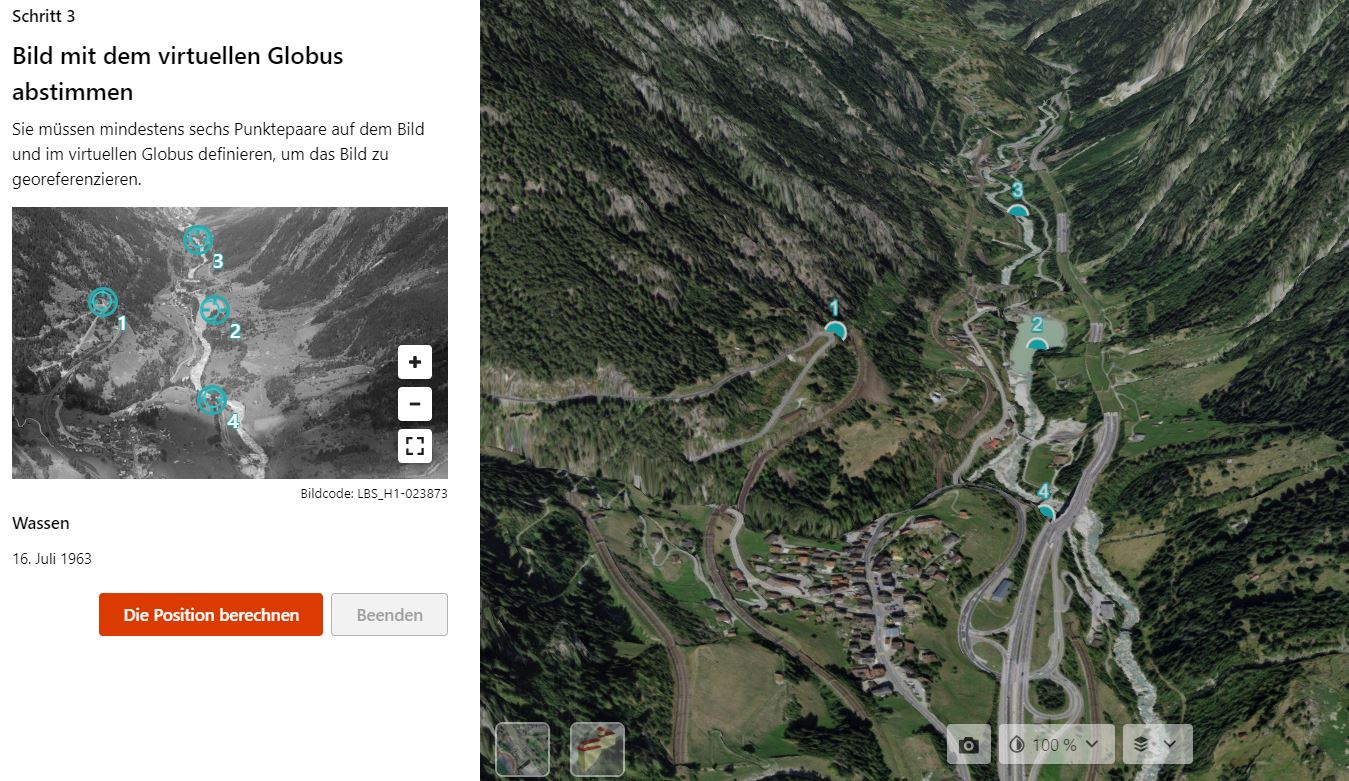
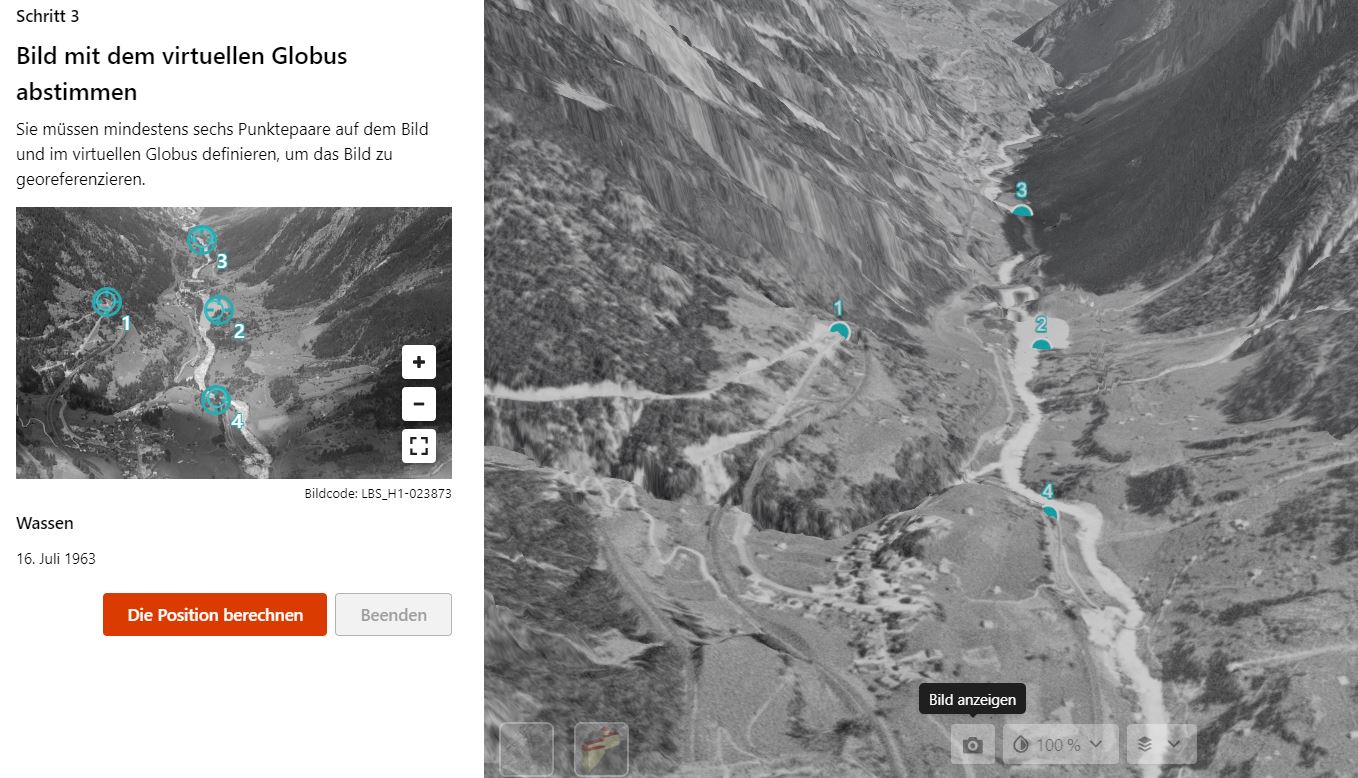
Die zwei Spalten vergrössern
Zoomt man in das Bild (links) rein um mehr Details zu erkennen, sieht man jedoch den Rest des Bildes nicht mehr. Nun können diese Spalten vergrössert werden, so hat man nach dem Zoomen trotzdem das ganze Bild präsent.
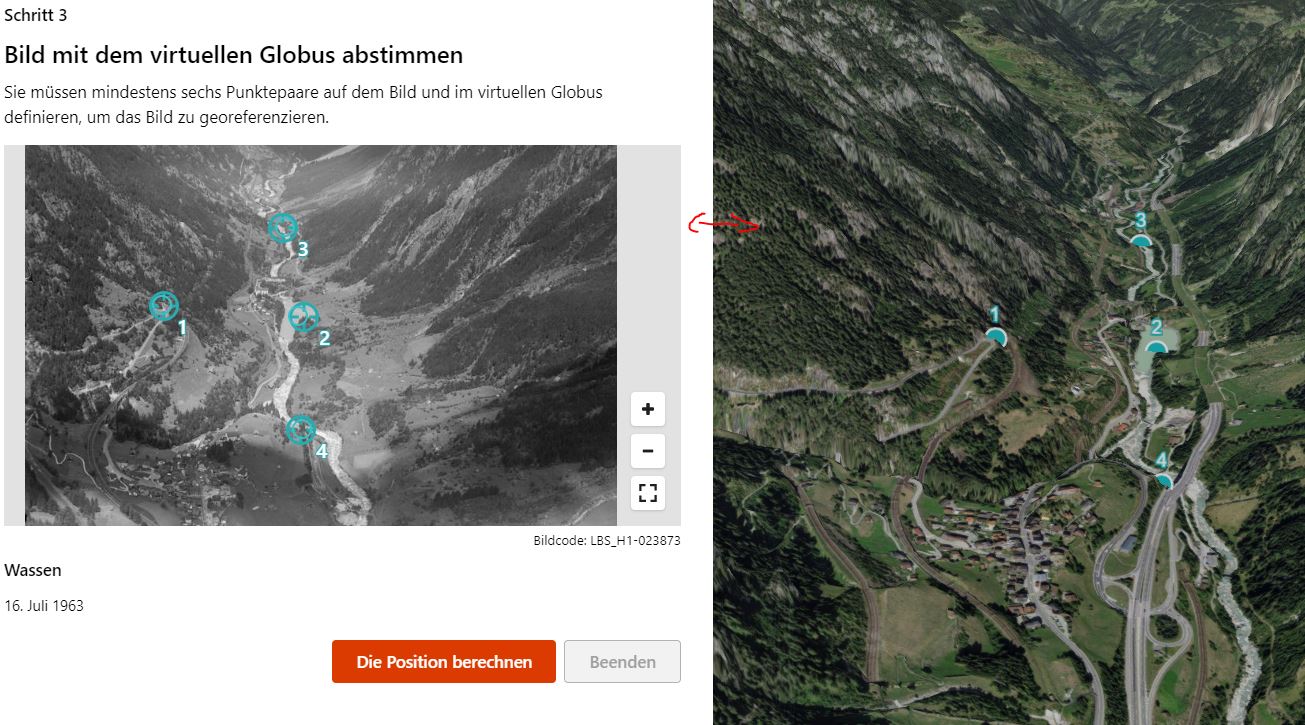
Georeferenzierung abschliessen
Neu werden nicht mehr neue Tabs geöffnet. Ist die Georeferenzierung fertig, kann mit „Karte anzeigen“ einfach auf die Startkarte zurückgekehrt werden.
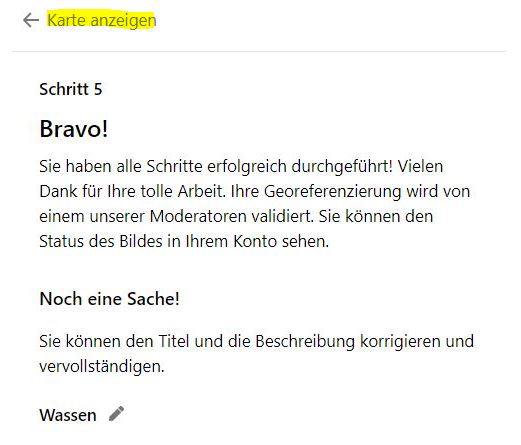
Navigation
Was rasch auffällt, sind die Schaltflächen der Navigation. Das Layout ist noch nicht fertig implementiert, man kann aber gut damit arbeiten.
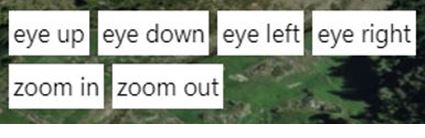
Neu ist jedoch, dass auch mit der Maus navigiert werden kann. Probieren Sie diese neu Funktion aus!
- Scrollen: Höhe/Entfernung anpassen
- Klick auf die Karte und Maus bewegen: vorwärts, rückwärts oder seitlich bewegen
- CTRL und Klick auf die Karte und Maus bewegen: Blickwinkel ändern
Vorpositionierte Bilder (orange Punkte)
Möchte man ein Bild georeferenzieren, erscheint die Karte „teilnehmen“ mit den vielen orangen Punkten. Diese Punkte zeigen an, dass an diesem Ort Bilder aufgenommen wurden. Jedoch sind diese nicht immer genau. Viele haben sich schon gefragt, wie eine so falsche Verortung zustande kommt.
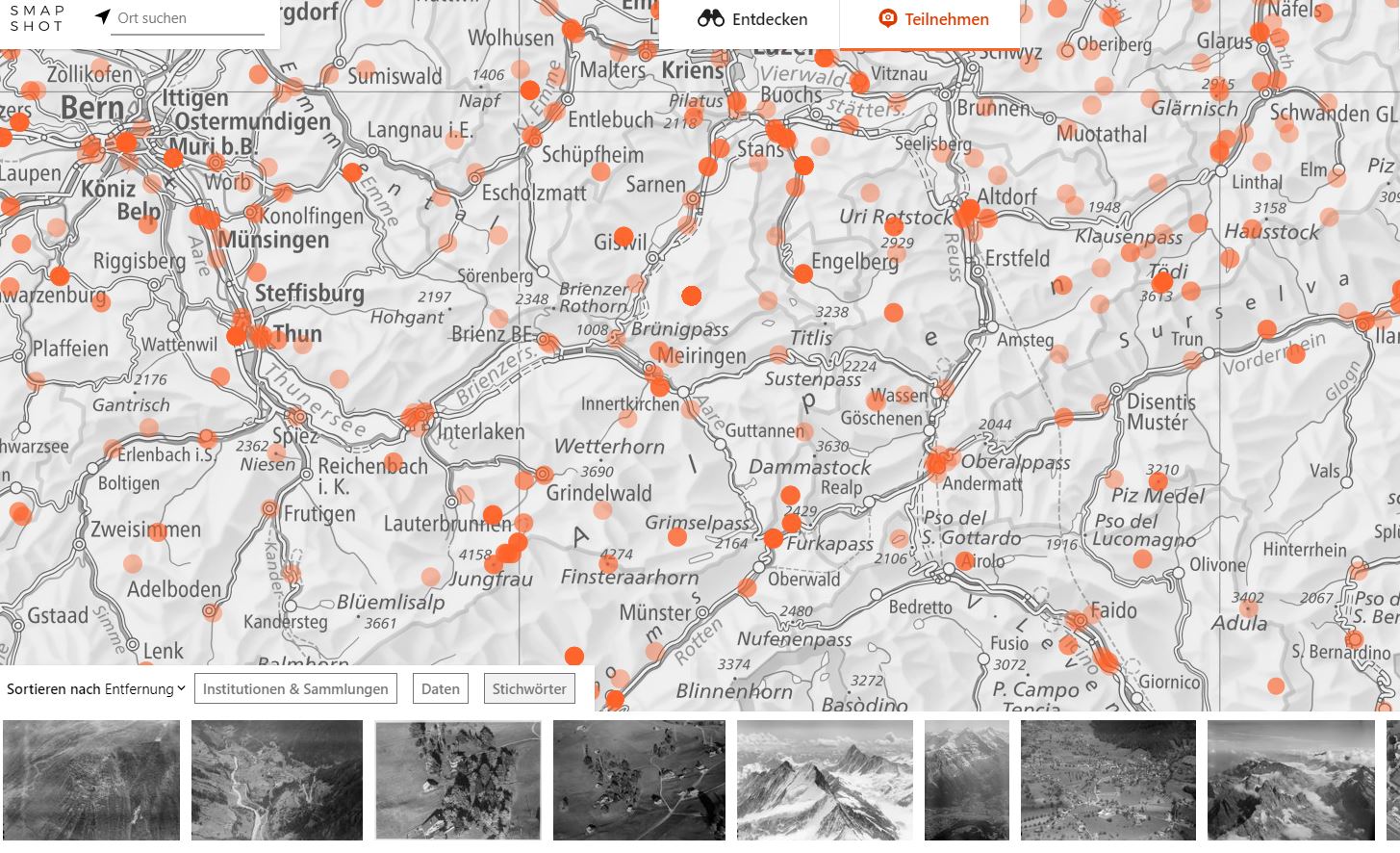
Ein Beispiel: Schaut man sich den Bereich bei Chur an, wird ein Bild vom Flughafen Zürich mit Flugzeug angezeigt – was auf den ersten Blick natürlich komplett falsch scheint. Nun die Erklärung: Die Zuteilung erfolgt ganz automatisch und ist nicht händisch vorgenommen worden. Ein Algorithmus gleicht Titel und Beschreibung mit Angaben aus der Karte ab (Ort, Feldname, Berg usw.). Im Bild vom Flughafen steht der Name des Flugzeugs drin und zwar ist dies „Chur“, daher auch die Zuteilung zu Chur.
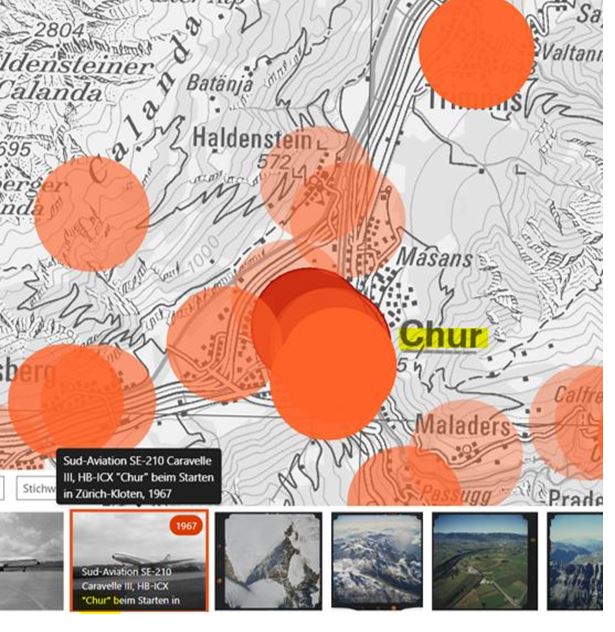
Beobachtung
Auch in dieser Version ist es möglich, Beobachtungen hinzuzufügen. Diese werden momentan aber nur auf sMapshot und nicht in E-Pics übernommen.
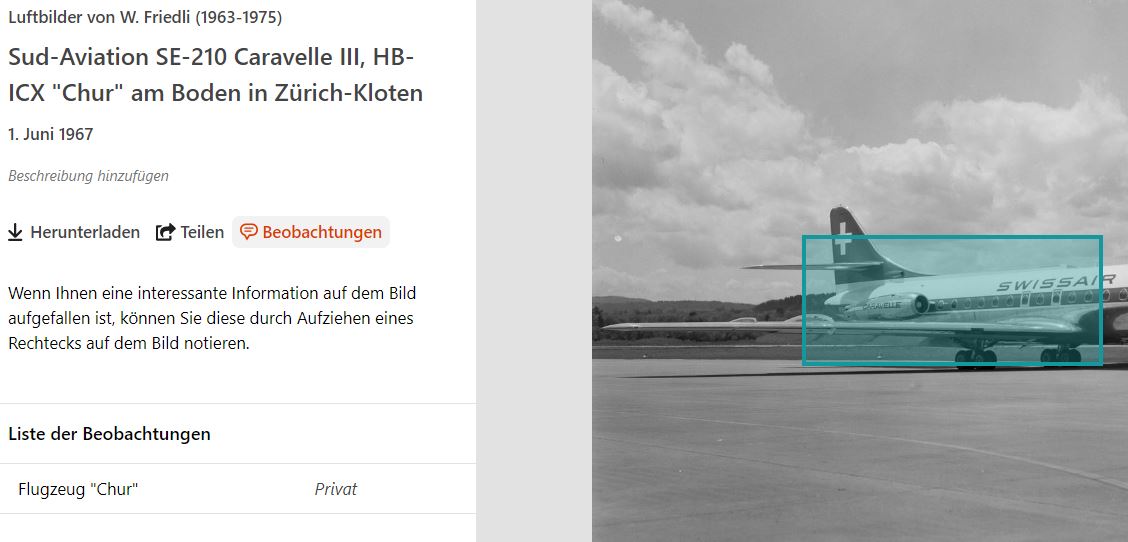
Konto
Früher hiess diese Seite „My sMapshot“, hier finden Sie alle Georeferenzierungen, ergänzte Titel/Beschreibungen und Beobachtungen. Diese Seite bietet die selben Funktionen wie davor, sieht nur etwas anders aus.
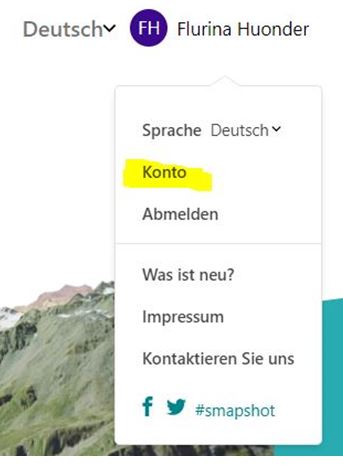
Ausblick
Obwohl die neue Version jetzt aufgeschaltet ist, wird noch weiter daran gearbeitet. Es gibt noch einige Punkte, die verbessert (Navigation) oder ergänzt werden müssen.
Kleine Karte: In der alten Version konnte die gewählte Ausgangsposition mittels einer kleinen Karte angepasst werden, die Karte war auch hilfreich um sich zu orientieren. Momentan fehlt diese Funktion noch, wird jedoch wieder eingebaut.

Kartenauswahl bei Standort/Blickrichtung: Zukünftig soll es möglich sein, auch bei der Wahl des Aufnahmestandorts (Schritt 1) und der Blickrichtung (Schritt 2) andere Karten auszuwählen.
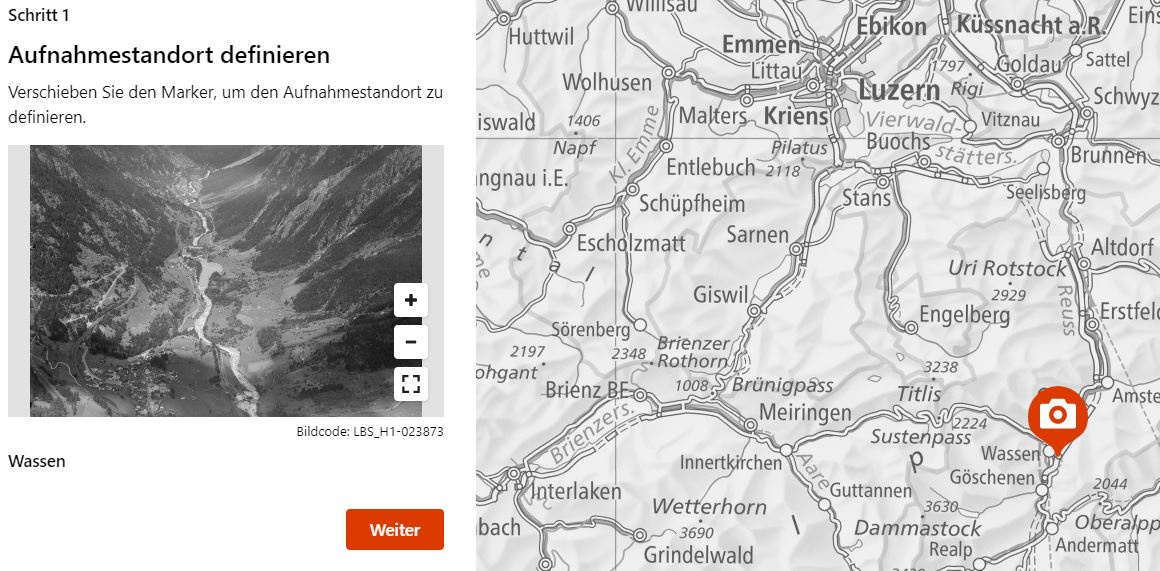
Fehler ausbessern: Trotz aufschalten der neuen Version werden noch kleinere Fehler ausgebügelt. Fällt Ihnen etwas gröberes auf, können Sie uns das gerne via bildarchiv@library.ethz.ch mitteilen.
Damit die neue Plattform auch gleich ausprobiert werden kann, startet am Freitag, 14. Februar eine neue Kampagne.


Schreibe den ersten Kommentar